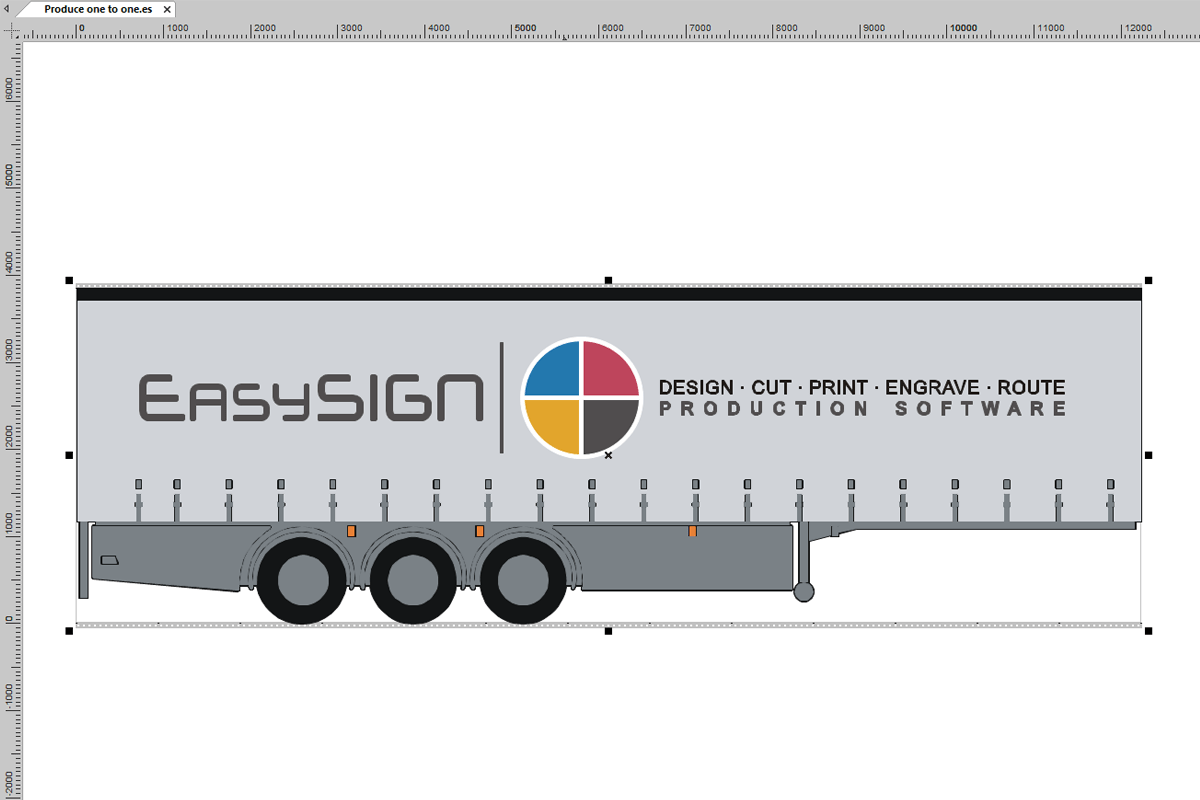Signs zijn er in alle soorten en maten. Belettering en reclame afbeeldingen staan op T-shirts maar ook op bussen en vrachtwagens. Om tijdens de productie het juiste formaat te maken, is het belangrijk om in het daadwerkelijke productieformaat te kunnen ontwerpen. Goed om te weten is dat je in EasySIGN altijd in 1: 1 formaat kunt werken. Er is geen limiet aan de grootte van je werkblad. (Andere softwaretoepassingen hebben een beperking in de grootte van de werkbladen. Adobe biedt bijvoorbeeld een maximale pagina- / werkbladgrootte van 578 cm).
Voordelen van 1: 1-formaat
- Juiste maatweergave van het ontwerp.
Je kunt bijvoorbeeld een vrachtwagen op ware grootte importeren in EasySIGN en je ontwerp direct op ware grootte op de vrachtwagen plaatsen. - Exacte afmetingen van de te produceren objecten.
Door in 1: 1-formaat te werken, voorkom je afwijkingen in het formaat van je uitvoerbestanden, omdat deze niet op schaal zijn ontworpen. - Wanneer je met bitmap bestanden werkt, kunt je ook de resolutie van het bestand zien waarop het zal worden afgedrukt in de 1: 1-weergavemodus.
- Je hoeft je werkblad niet op te delen omdat het te groot is om passend op één blad te plaatsen.
Handige functies bij het werken op ware grootte in EasySIGN
Stel je werkblad in op de juiste maateenheden
Beeld > Instellingen > Maat eenheden
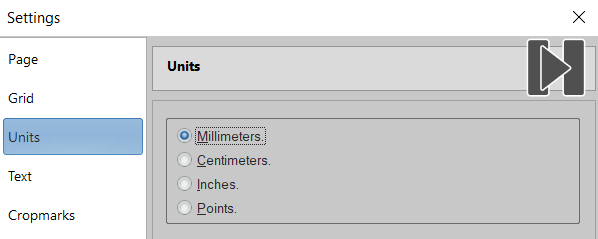
Stel je paginaformaat in op het formaat van je productie opdracht
Beeld > Instellingen > Pagina
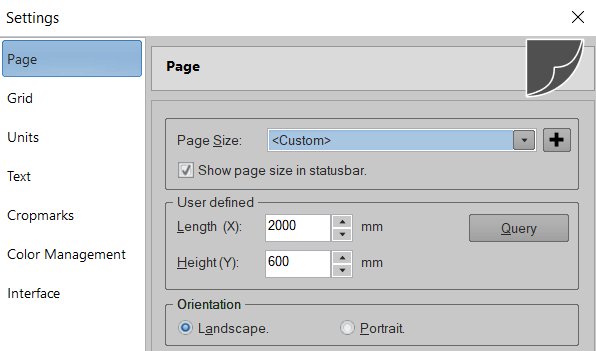
Controleer je werk in de 1: 1-weergavemodus
De 1: 1-weergavemodus bevindt zich onder het vergrootglas in de EasySIGN gereedschapskist.

Met deze inzoomfunctie kun je de schermweergave in EasySIGN snel instellen op 1: 1-formaat:
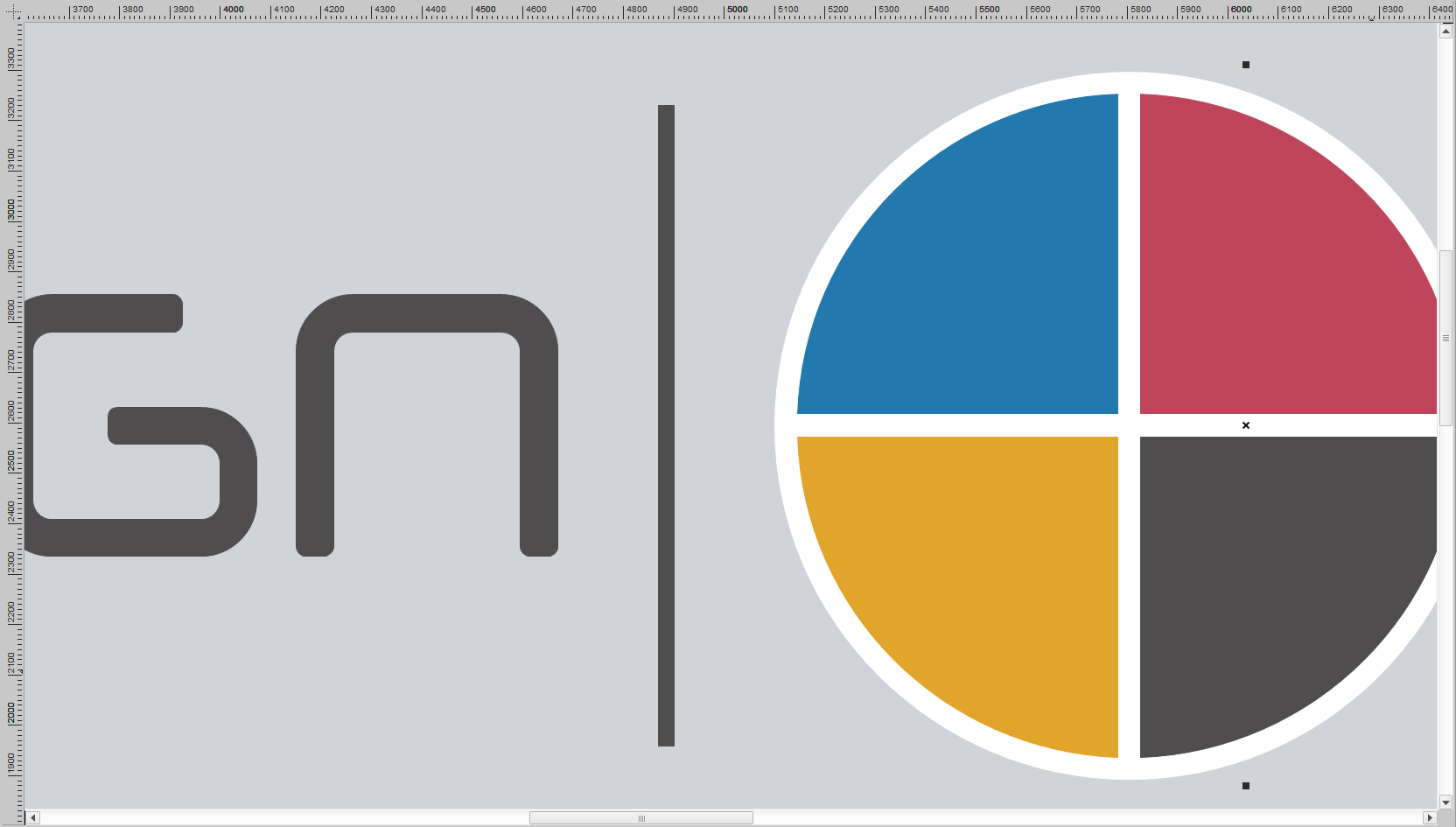
Je kunt het ingezoomde ontwerp 1: 1 bekijken door op de spatiebalk te drukken. Het verplaats-teken verschijnt op het scherm. ![]()
Vervolgens kun je het ontwerp met de linkermuisknop verplaatsen zonder dat de positie van de objecten veranderd. Zodra je de spatiebalk loslaat, keert het beeld terug naar de normale weergave modus.
Voeg maatlijnen toe aan je ontwerp
Door maatlijnen toe te voegen kun je de afmetingen van de objecten in je ontwerp aangeven.
Je vindt het maatlijn gereedschap in de gereedschapskist links van je werkblad:
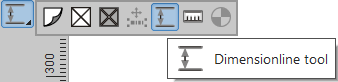
Druk vervolgens op de linkermuisknop op het punt waar je de maatlijn wilt starten en houd je muis ingedrukt tot het punt waar de maatlijn eindigt.
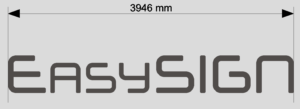
In het eigenschappen menu van de maatlijnen kun je er voor kiezen om de tekst in je ontwerp automatisch te schalen.
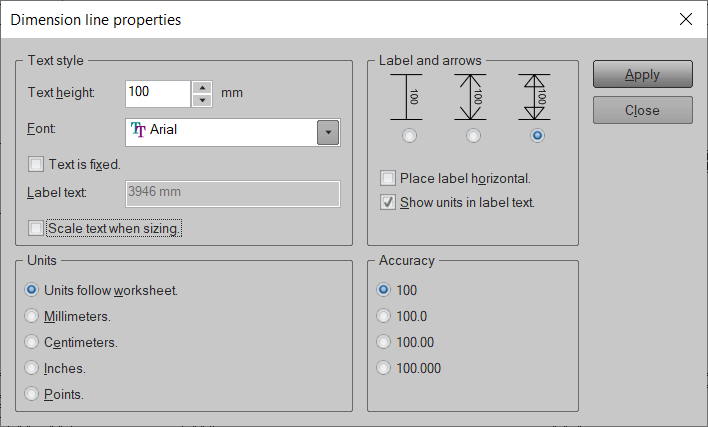
Wanneer je een vast tekst label kiest, verandert dit niet bij het schalen. Zeer handig wanneer je een geschaald ontwerp hebt dat vergroot of verkleind is.
Zet een schaalontwerp om naar 1: 1
Wanneer je een geschaald ontwerp ontvangt, kunt je dit eenvoudig converteren naar 1: 1.
Hiervoor importeer of opent je het geschaalde ontwerp en selecteert alles wanneer het bestand geopend is in EasySIGN. Met de transformatie assistent kun je nu direct naar de gewenste grootte schalen. Selecteer het schaalontwerp op je EasySIGN werkblad en open de transformatie assistent.
Beeld > Toolbars > Transformatie assistent

Wanneer je bijvoorbeeld een ontwerp maakt op een schaal van 1: 2, kun je dit onmiddellijk instellen op 1: 1 door 200% te kiezen in de transformatie assistent en op enter te drukken.
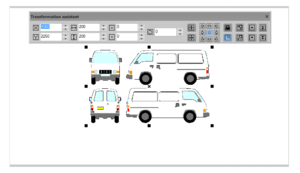
Het ontwerp wordt dan direct aangepast aan het gewenste formaat:
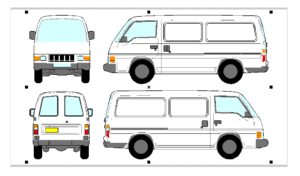
Schaal bitmaps zonder kwaliteitsverlies
Wanneer er in je ontwerp bitmaps zitten en je een verlaging van de resolutie wilt voorkomen met het aanpassen van het formaat van je ontwerp, kun je de resolutie van de bitmap verhogen om het geschaalde ontwerp te vergroten met behoud van de bitmap kwaliteit. Selecteer hiervoor de bitmap in je ontwerp en verhoog de resolutie met de schaalfactor.
Bitmap > Afbeelding > Afbeelding grootte...
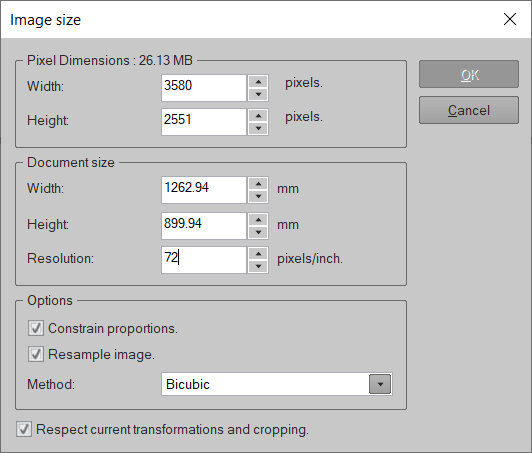
Als de schaalfactor 1:10 is, kun je de resolutie van de bitmap verhogen van 72 naar 720 dpi. Wanneer je vervolgens het ontwerp 10 keer groter schaalt, wordt de bitmap nog steeds weergegeven met de oorspronkelijke resolutie van 72 dpi. Waardoor er geen verlies van bitmap kwaliteit ontstaat.
EasySIGN is geschikt voor ontwerpen op zowel klein als groot formaat!